文章詳情頁
WinXP系統記事本亂碼怎么解決?WinXP系統記事本亂碼的解決方法
瀏覽:80日期:2022-09-17 08:43:42
最近有WinXP系統用戶反映,打開記事本文檔發現里面的內容全是亂碼的,這讓用戶非常苦惱。那么,WinXP系統記事本亂碼怎么解決呢?下面,我們就一起往下看看WinXP系統記事本亂碼的解決方法。
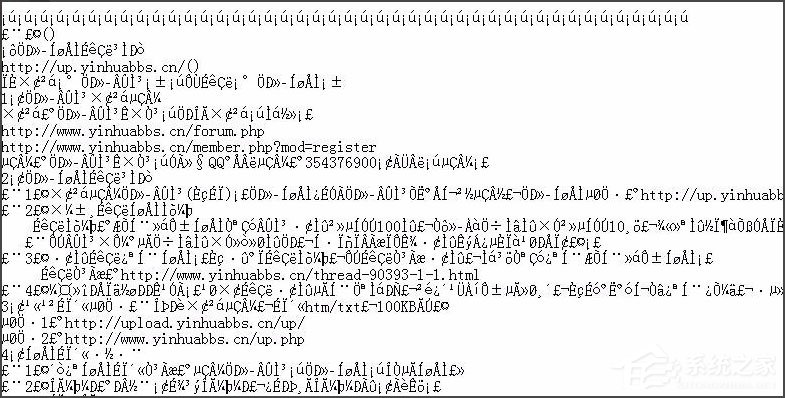
方法/步驟
1、點擊左下角“開始”按鈕,在開始菜單中選擇“控制面板”;
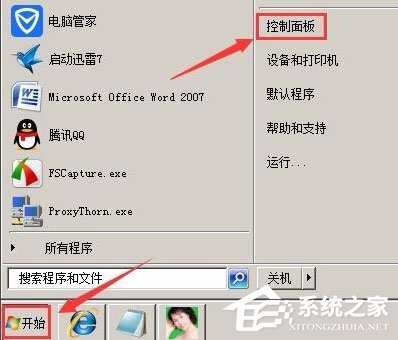
2、在“控制面板”中選擇“時鐘、語言和區域”;
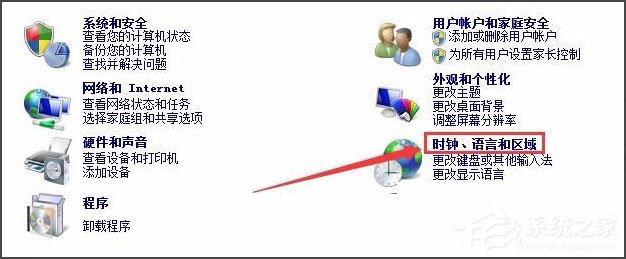
3、在“時鐘、語言和區域”中選擇“區域和語言”;
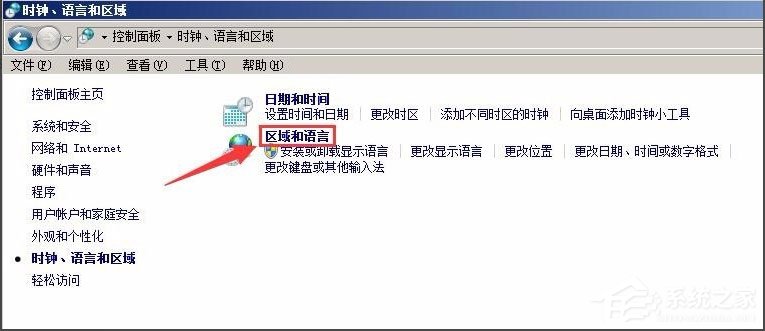
4、在“區域和語言”中選擇:“管理”選項卡,點擊“更改系統區域設置(C)…”;
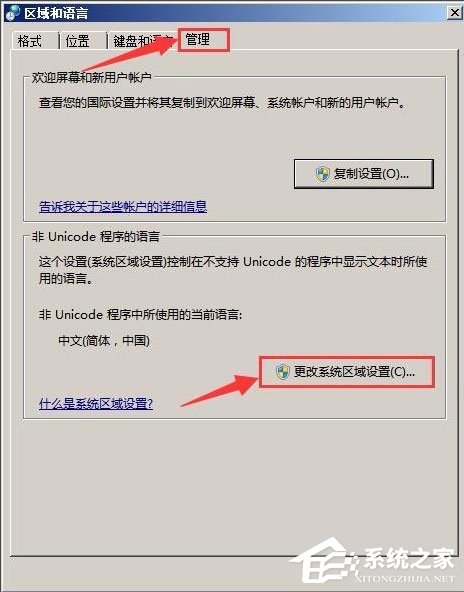
5、在“區域和語言設置”中,選擇另一種語言,如:英文(英國)→確定;
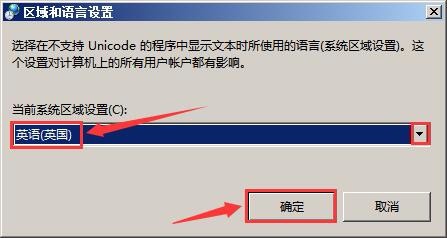
6、在“更改系統區域設置”中點擊:現在重新啟動。重啟后,打開記事本還是亂碼,注意修復過程還沒結束;

7、重復上面步驟,再把“英文”換回“中文”,即在“區域和語言設置”中選擇:中文(簡體、中國)→確定;
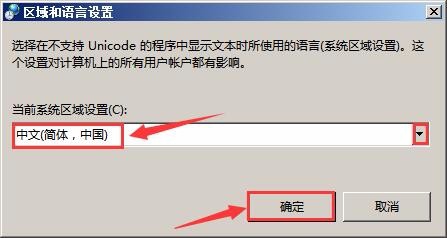
8、在彈出的對話框中,點擊:現在重新啟動;
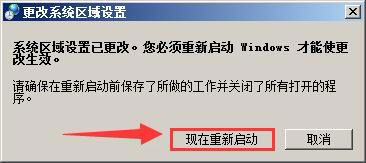
9、再次重啟后,打開記事本,亂碼全部恢復為中文如下。
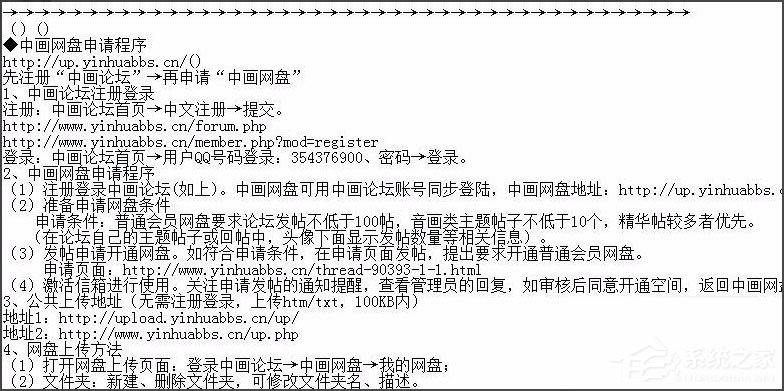
以上就是WinXP系統記事本亂碼的解決方法,按照以上方法進行操作后,相信記事本內容就能恢復正常顯示了。
相關文章:
1. mac程序沒反應怎么辦 mac強制關閉程序的方法2. Win10系統360瀏覽器搜索引擎被劫持解決方法 3. Win7系統不是正版怎么辦?暫時激活win7旗艦版的教程4. 世界上最流行的操作系統不是Linux或者Windows,而是MINIX5. Win7想要更換IP不會操作怎么辦?更換系統IP的教程6. Win7磁盤整理碎片怎么操作?Windows7磁盤碎片整理教程7. 統信UOS系統怎么禁止窗口特效? 統信關閉窗口特效的技巧8. 如何在Win11系統上刪除本地用戶?Win11刪除本地用戶教程方法9. uos如何安裝微信? uos系統微信的安裝教程10. Win10跨設備共享就近共享如何使用和關閉?Win10跨設備共享就近共享使用方法
排行榜

 網公網安備
網公網安備